Alat Pohon Pintar memberikan Anda cara cepat dan sederhana untuk mengedit gambar Anda. Berbagai macam template tersedia untuk Anda, sehingga Anda dapat mencapai hasil yang mengesankan hanya dengan beberapa langkah. Panduan ini akan membawa Anda melalui berbagai cara untuk membuat pengeditan gambar Anda jauh lebih efektif dengan alat ini.
Temuan Utama
- Alat Pintar secara otomatis mengotomatiskan banyak langkah untuk memudahkan pengeditan gambar.
- Ada berbagai preset yang menargetkan masalah spesifik, seperti penyegaran warna langit atau mencerahkan warna kulit.
- Anda dapat menyesuaikan ukuran dan kekerasan kuas untuk menghasilkan hasil yang tepat.
- Alat ini ideal untuk penyesuaian cepat, tetapi juga cocok untuk pengeditan detail.
Panduan Langkah-demi-Langkah
Pilih Alat Pintar
Mulailah dengan memilih alat Pohon Pintar. Anda dapat menemukannya di bilah alat Photoshop Elements. Setelah Anda memilihnya, menu baru akan muncul memberikan Anda berbagai template untuk mengedit gambar Anda.
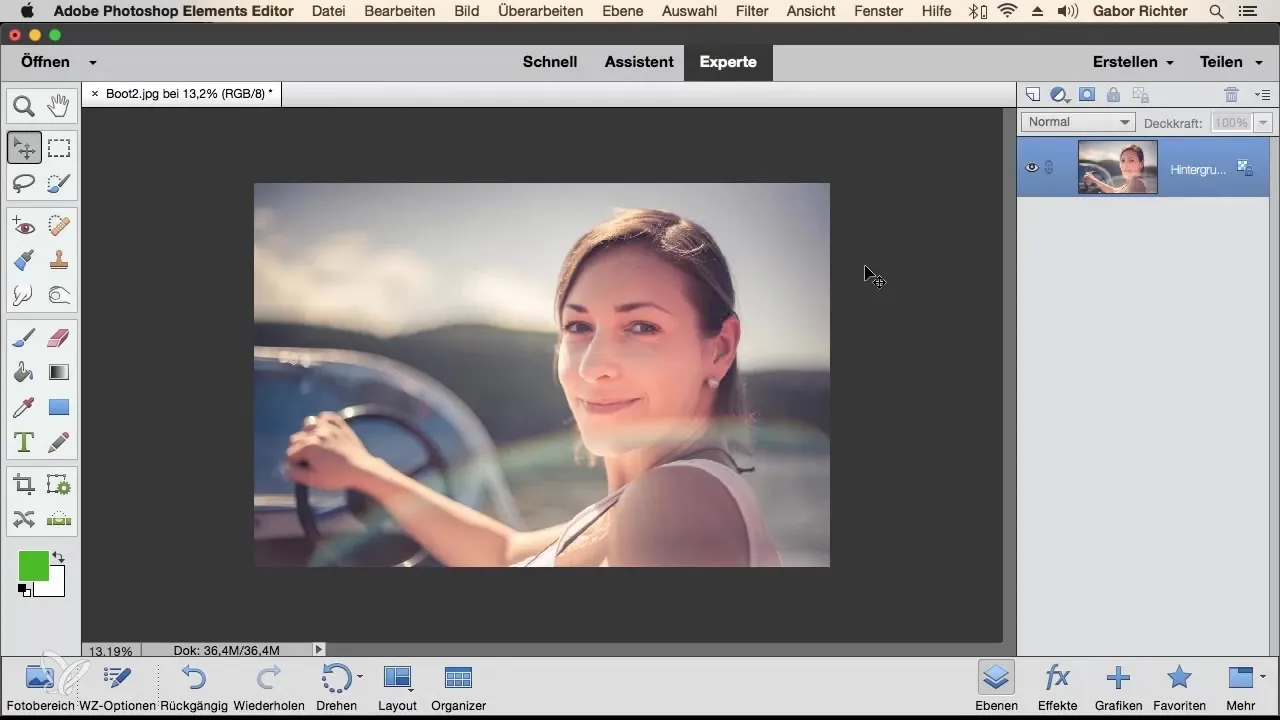
Pilih Preset untuk Pengeditan
Jika Anda memiliki masalah spesifik dengan gambar Anda - misalnya, langit yang tidak cukup biru - Anda dapat memilih preset yang sesuai di sini di bawah "Preset". Carilah preset "Langit Biru" sehingga Anda bisa bekerja pada area ini secara spesifik.
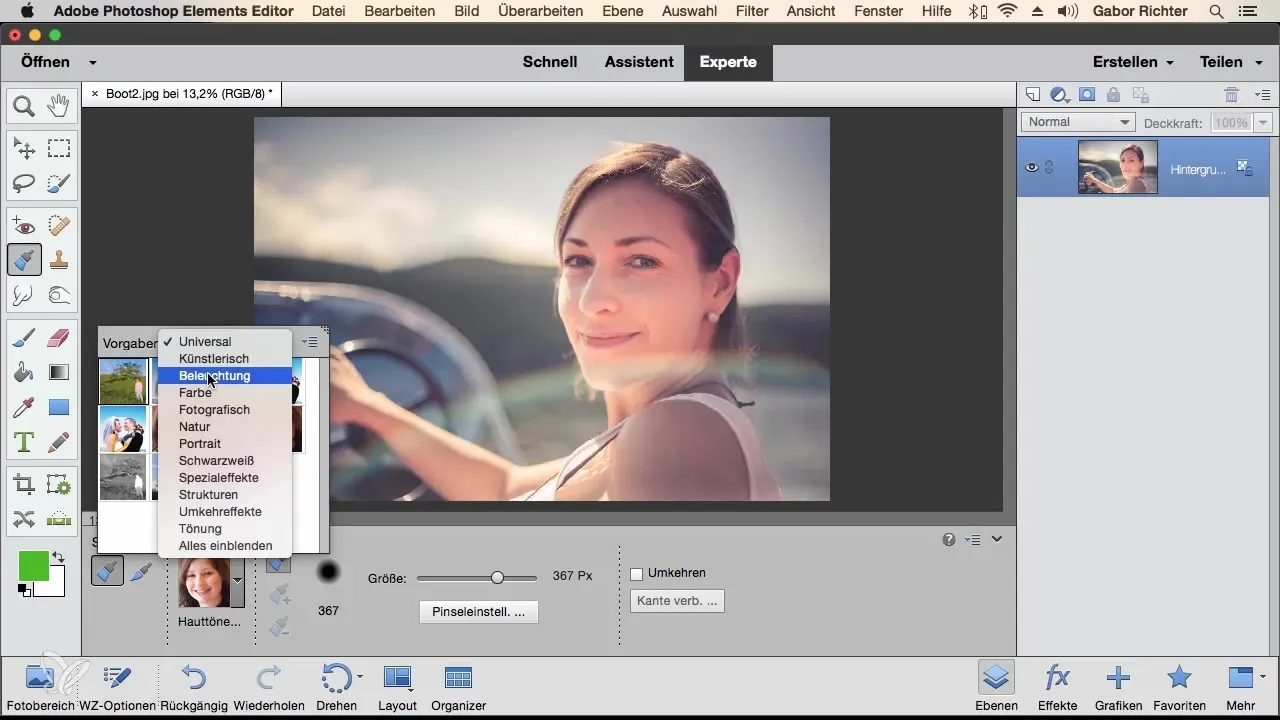
Menggores Area yang Terkena
Selanjutnya, goreskan kuas ke area gambar yang ingin Anda edit, dalam hal ini di langit. Alat Pohon Pintar akan membuat lapisan penyesuaian dengan koreksi untuk area spesifik ini, yang merupakan metode yang sangat efisien untuk pengeditan gambar.
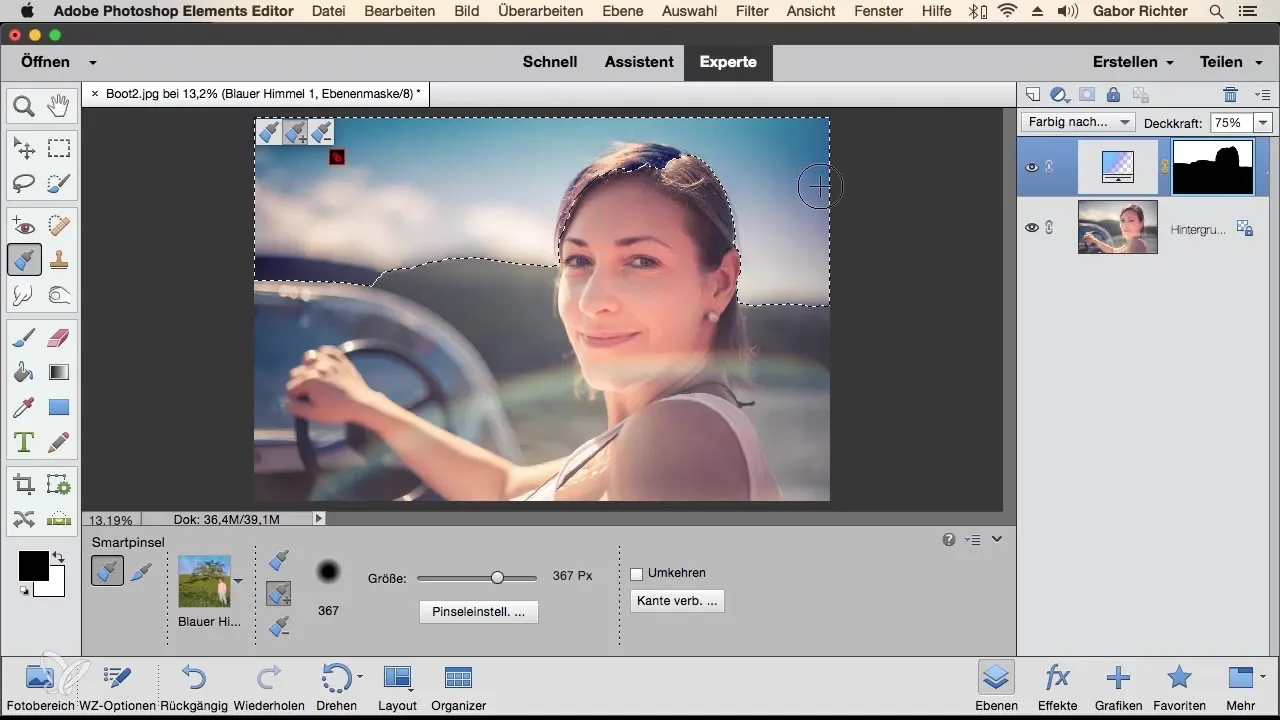
Sesuaikan Koreksi
Terkadang, penyesuaian otomatis bisa berlebihan. Dalam hal ini, Anda bisa menghapus area tersebut dengan menekan tombol ALT. Dengan menekan CMD+D, Anda dapat membatalkan pilihan. Dengan cara ini, Anda dapat memastikan bahwa hanya efek yang diinginkan yang diterapkan.
Mencerahkan Warna Kulit
Sebagai contoh lain, mungkin Anda ingin mencerahkan warna kulit. Untuk itu, pilih preset "Mencerahkan Warna Kulit" dari menu. Di sini juga Anda memiliki opsi untuk menyesuaikan ukuran kuas agar mendapatkan hasil yang lebih presisi. Ukuran sekitar 320 piksel sering kali optimal.
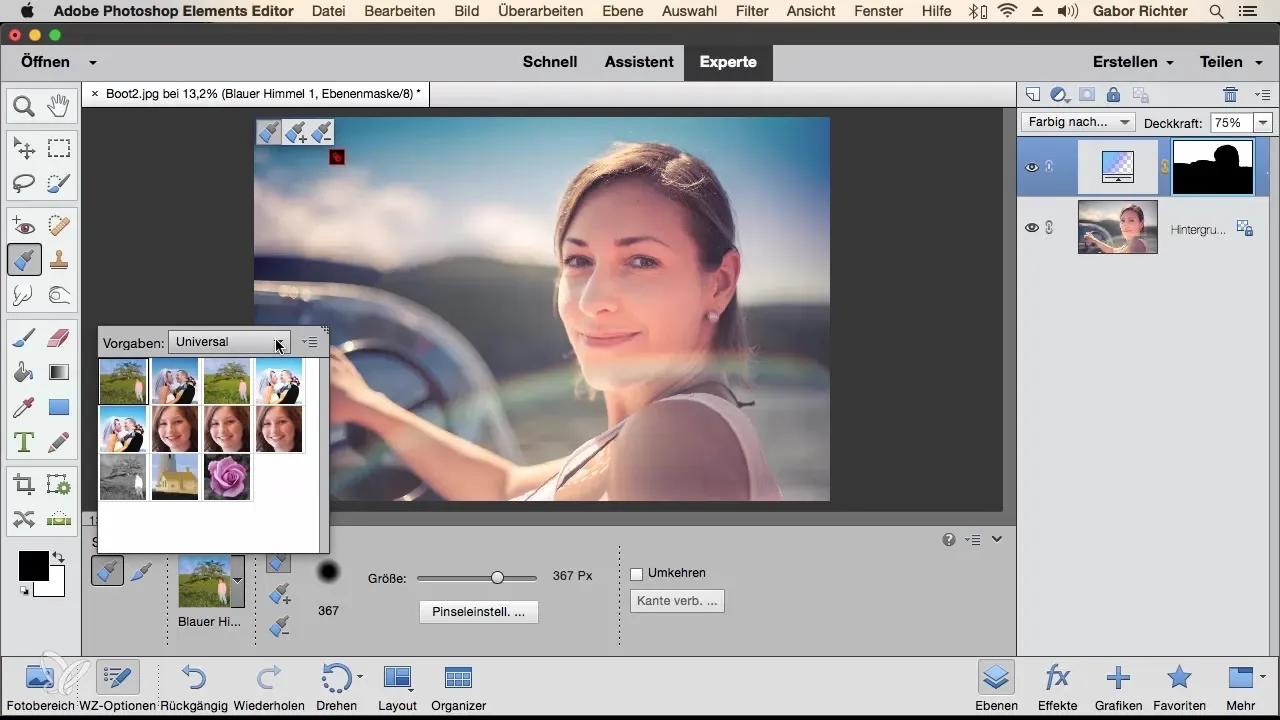
Sesuaikan Ukuran dan Kekerasan Kuas
Pastikan kekerasan kuas tidak terlalu tinggi. Tepi yang lebih lembut membantu menciptakan efek yang lebih alami. Sekarang, lembutkan kuas di fitur wajah untuk mencerahkan warna kulit. Alat ini berfungsi mirip dengan alat pemilihan cepat.
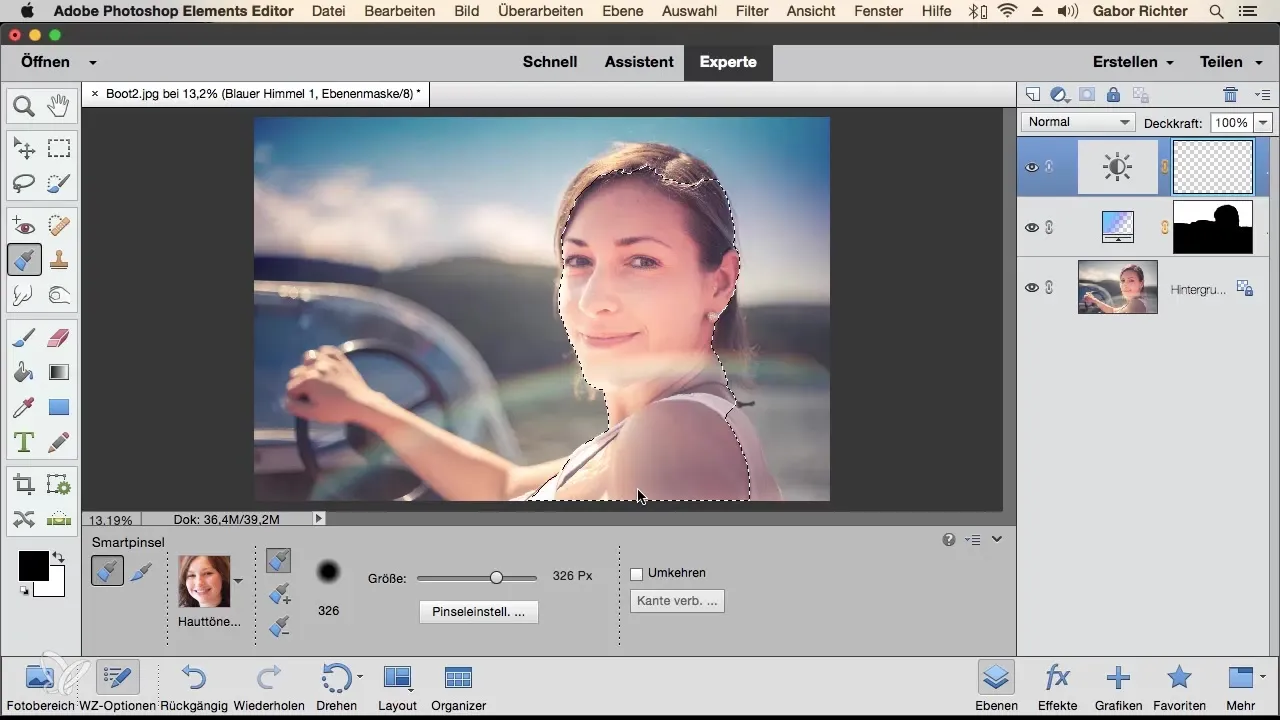
Bandingkan Hasil Gambar
Setelah pengeditan, Anda harus membandingkan gambar Anda dengan aslinya. Anda harus melihat perbedaan yang jelas antara gambar sebelum pengeditan dan hasil yang Anda capai dengan Pohon Pintar.
Lakukan Penyesuaian Manual
Jika pilihan otomatis dari Pohon Pintar tidak sesuai dengan harapan Anda, Anda juga dapat menyesuaikannya secara manual. Hapus lapisan penyesuaian yang dibuat dan pilih kuas detail untuk membuat pilihan baru.
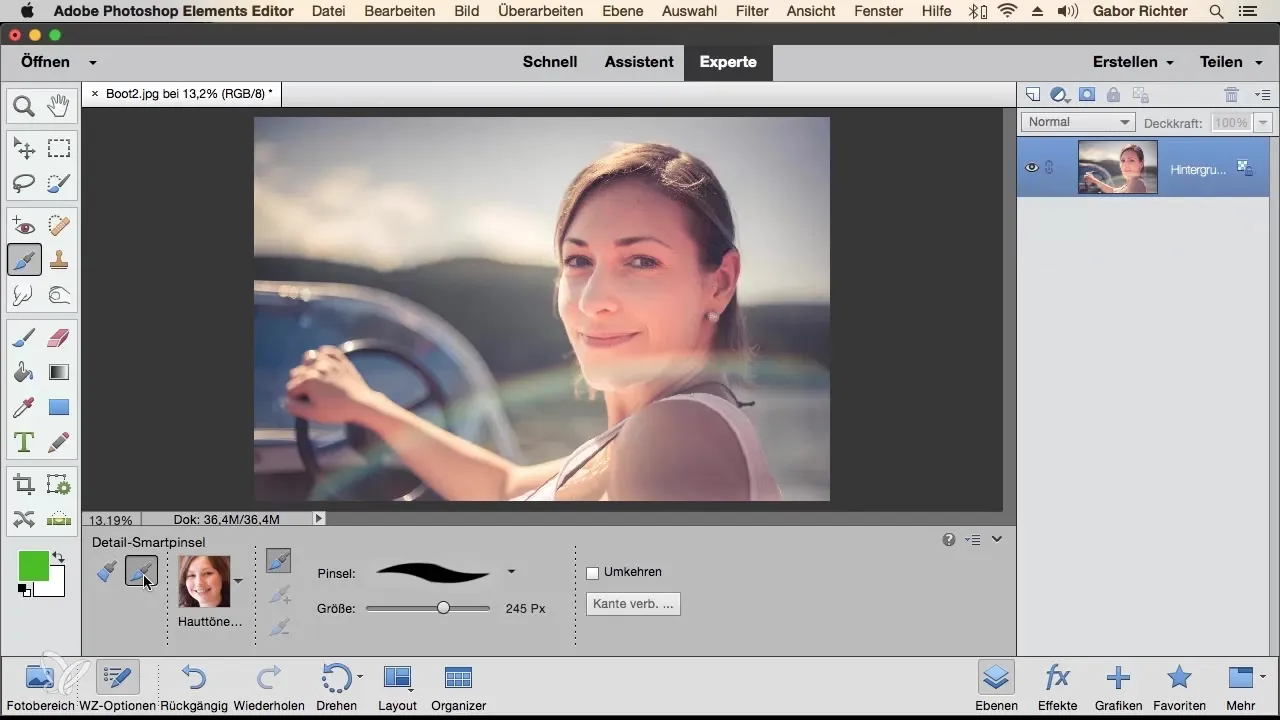
Lakukan Penyesuaian yang Lebih Presisi
Dengan kuas detail, Anda harus bekerja lebih presisi, karena ini tidak membuat pemilihan kontur otomatis. Di sini Anda harus menggambar langsung di area yang diinginkan. Ini memerlukan lebih banyak waktu, tetapi menawarkan akurasi yang lebih tinggi dalam pengeditan.
Perhatikan Kontur
Disarankan untuk sangat memperhatikan kontur saat menggunakan kuas detail agar menghindari efek yang tidak diinginkan. Meskipun ini mungkin memakan waktu lebih lama, ini memungkinkan Anda untuk melakukan penyesuaian yang lebih tepat.
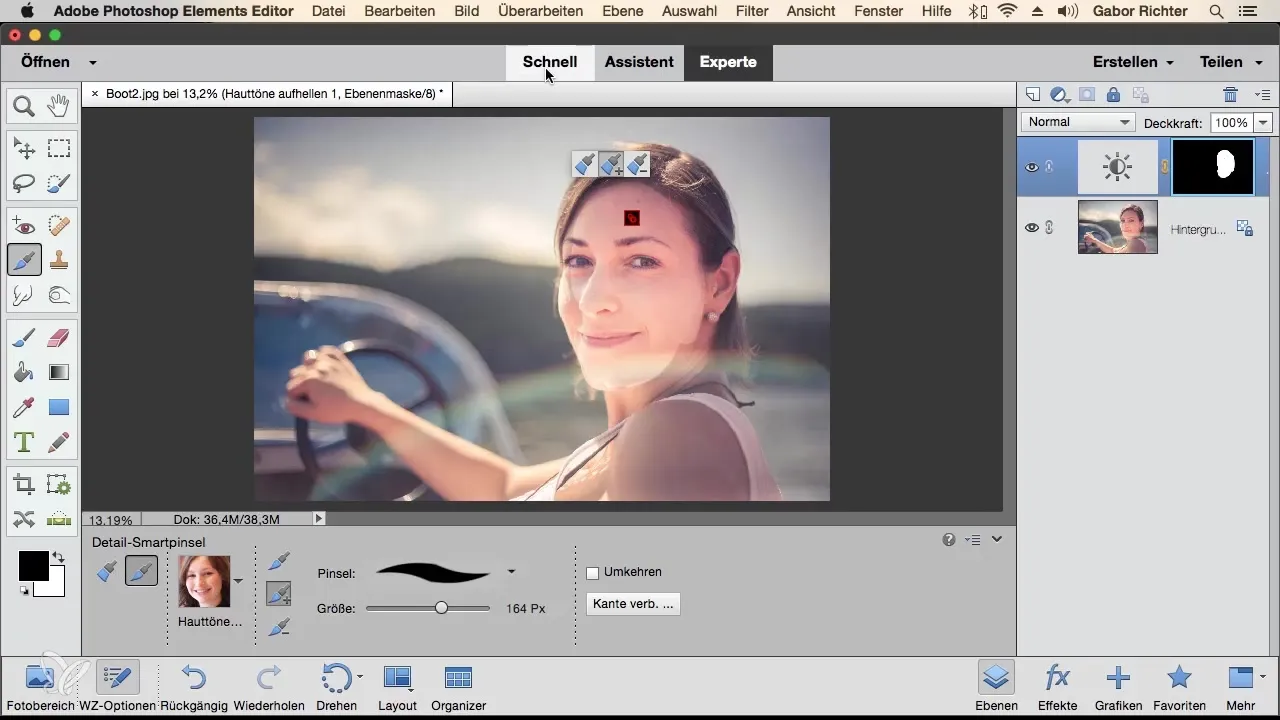
Keuntungan Alat Pintar
Selama proses pengeditan, Anda akan menemukan bahwa alat Pohon Pintar menawarkan alternatif yang sangat baik untuk penyesuaian cepat. Anda memiliki kebebasan untuk bekerja dengan preset yang dirancang untuk masalah spesifik dan dapat mencapai hasil yang mengesankan dengan satu goresan di area yang diinginkan.
Ringkasan – Panduan untuk Pohon Pintar di Photoshop Elements
Anda sekarang telah mempelajari semua langkah dasar untuk menggunakan alat Pohon Pintar secara efektif. Dari memilih preset hingga berbagai opsi penyesuaian hingga pengeditan detail - dengan teknik ini, Anda akan mampu mengoptimalkan gambar Anda dengan cepat dan efektif.
Pertanyaan yang Sering Diajukan
Bagaimana cara kerja alat Pohon Pintar?Alat Pohon Pintar mengotomatiskan pengeditan gambar melalui berbagai preset yang menargetkan masalah spesifik.
Apa saja preset yang tersedia?Ada preset seperti "Langit Biru" dan "Mencerahkan Warna Kulit" untuk melakukan penyesuaian spesifik.
Bisakah saya menyesuaikan ukuran kuas?Ya, ukuran kuas dapat disesuaikan dalam pengaturan Pohon Pintar untuk menghasilkan hasil yang lebih presisi.
Apakah saya perlu memperhatikan kontur saat mengedit?Ya, terutama dengan kuas detail, penting untuk tepat dalam mengikuti kontur agar menghindari efek yang tidak diinginkan.
Apa pentingnya tombol ALT?Dengan tombol ALT, Anda bisa menghapus area jika penyesuaian otomatis terlalu kuat.


